HP ProOne 600 G1 All-in-One PC Manuel d'utilisateur Page 1
Naviguer en ligne ou télécharger Manuel d'utilisateur pour Non HP ProOne 600 G1 All-in-One PC. HP ProOne 600 G1 Base Model All-in-One PC Manuel d'utilisatio
- Page / 57
- Table des matières
- MARQUE LIVRES
- HP ProOne 600 G1 All-in-One 1
- Съдържание 5
- 1 Характеристики на продукта 7
- Компоненти в предната част 8
- Компоненти отстрани 9
- Компоненти в задната част 10
- Функции на клавиатурата 11
- Разполагане на компютъра 11
- Допълнителна информация 16
- Прекъсване на захранването 17
- Височина 367,4 мм 14,5 инча 21
- Свързване на втори дисплей 29
- Сваляне и поставяне на памет 32
- Монтиране на SODIMMs 33
- Смяна на батерията 36
- Поставяне на дискове 39
- Монтиране на твърд диск 43
- Поставяне на дискове 41 47
- Начини за заземяване 53
- Подготовка за транспортиране 55
- Азбучен указател 56
Résumé du contenu
Ръководство за справки по хардуераHP ProOne 600 G1 All-in-One
Таблица 1-2 Компоненти отстрани (продължение)Компонент Компонент3 USB порт 3.0, бързо зареждане 8 Бутон за изваждане на поставката на оптичнотодисков
Функции на клавиатуратаФигура 1-5 Функции на клавиатуратаТаблица 1-4 Функции на клавиатуратаКомпонент Компонент1 Спящ 6 Спира звука2 Бързо превъртан
Регулиране на стойката с регулируема височина/наклонена стойка(опция)Тази стойка ви позволява:●да регулирате височината на компютъра до 110 мм (4,3 ин
Фигура 1-8 Поставяне на компютъра в легнала позиция със стойката с регулируема височина/наклонената стойкаРегулиране на стойката за накланяне/въртене
Фигура 1-10 Регулиране на въртенето8 Глава 1 Характеристики на продукта
2 Ремонт и надграждане на хардуераБележки за внимание и предупрежденияПреди да извършите надграждане, не забравяйте да прочетете всички приложими инст
Допълнителна информацияЗа допълнителна информация за премахването и поставянето на хардуерни компоненти,помощната програма Computer Setup (Настройка н
6. Ако на компютъра е монтирана стойка за накланяне/въртене, прикрепете капака зауправление на кабелите:а. Поставете капака за управление на кабелите
2. Поставете капака срещу компютъра (1), като подравните слота за кабелна ключалка вкапака на около 12 мм (0,5 инча) под слота за кабелна ключалка в к
кабела към бюрото (или друг стационарен обект), а другият му край към слота за кабелнатаключалка на компютъра. Заключете кабелната ключалка с ключа.Фи
© Copyright 2013 Hewlett-PackardDevelopment Company, L.P.Информацията, съдържаща се тук,подлежи на промяна без предизвестие.Windows е търговска марка
ЗАБЕЛЕЖКА: За по-продължителна употреба на батериите на мишката и по-добра работа,избягвайте да използвате мишката върху тъмна или много лъскава повър
Фигура 2-8 Изваждане на батериите от безжичната клавиатураЗа да махнете батериите от безжичната мишка, махнете капачето от долната част на мишката(1)
Таблица 2-1 Размери на компютъра (без стойката) (продължение)Широчина 521,9 мм 20,5 инчаДължина 63,8 мм 2,5 инчаТегло на компютъра (без стойката)Мини
2. Закачете скобите в горната част на поставката в двата големи отвора в горната част надолния панел и наведете поставката към компютъра.Фигура 2-11
3. Извадете щепсела на компютъра и разединете външните устройства от контактите.ВНИМАНИЕ: Трябва да изключите захранващия кабел и да изчакате около 30
6. Натиснете основата на поставката надолу (1) и разхлабете захващащите винтове, коитозакрепват поставката към устройството (2).Фигура 2-14 Освобожда
Монтиране и демонтиране на стойка за накланяне/въртене (опция)Монтиране на стойка за накланяне/въртенеЗа да монтирате стойката:1. Поставете компютъра
5. Изравнете горния край на задната част на поставката към поставката и натискайтеотстрани, докато се намести.Фигура 2-18 Монтиране на задната част н
6. Натиснете бутона за освобождаване (1) в долната част на стойката и издърпайте заднатачаст на стойката (2) от компютъра.Фигура 2-19 Демонтиране на
8. Повдигнете поставката нагоре и я извадете от компютъра.Фигура 2-21 Демонтиране на стойкатаСвързване на втори дисплейDisplayPort конекторът в задна
Информация за това ръководствоВ това ръководство се съдържа обща информация за надграждането на този компютъренмодел.ПРЕДУПРЕЖДЕНИЕ! Обозначеният по т
3. Ако вашият втори дисплей има DisplayPort конектор, свържете DisplayPort кабеладиректно между DisplayPort конектора в задната част на компютъра и Di
4. Ако вашият втори дисплей няма DisplayPort конектор, свържете DisplayPort видео адаптеркъм DisplayPort конектора на компютъра. След това свържете ка
●Твърд диск (HDD), Solid State диск (SSD) или диск със самокриптиране (SED)● Оптично дисково устройствоФигура 2-25 Разположение на вътрешните компоне
Освен това компютърът поддържа:● памет от тип 1-Gbit, 2-Gbit и 4-Gbit не-ECC●едностранни и двустранни SODIMMS модули●SODIMM модули, съставени от x8 и
3. Изключете захранващия кабел от контакта и разкачете външните устройства.ВНИМАНИЕ: Трябва да изключите захранващия кабел и да изчакате около 30 секу
8. За да монтирате модул с памет, плъзнете SODIMM модула в гнездото при приблизителенъгъл от 30° (1), след това го натиснете надолу (2), така че закоп
Смяна на батериятаБатерията е разположена на дънната платка от долната дясна част на вентилатора. Батериятав компютъра захранва часовника, показващ то
6. Плъзнете ключалките на панела за достъп към края на шасито, после плъзнете панела задостъп към горната част на компютъра, докато излезе от шасито.Ф
8. За да поставите нова батерия, поставете единия й край с положителната страна нагорепод скобата на гнездото. Натиснете другия й край надолу, докато
Поставяне на дисковеПоставяне на твърд дискТвърдият диск се намира зад панела за достъп в долната лява страна на компютъра (когато сегледа отзад). Дис
iv Информация за това ръководство
6. Плъзнете ключалките на панела за достъп към края на шасито, после плъзнете панела задостъп към горната част на компютъра, докато излезе от шасито.Ф
8. Повдигнете ключалката от едната страна на касетата на диска и издърпайте твърдия дискизвън касетата.Фигура 2-36 Премахване на 3,5-инчовия твърд ди
4. Отстранете/освободете всички защитни механизми, които препятстват отварянето накомпютъра.5. Поставете компютъра с лицевата част надолу върху мека,
9. Плъзнете адаптера за диск, който задържа 2,5-инчовия диск / дискове, извън касетата надиска.Фигура 2-40 Премахване на адаптера за 2,5-инчов диск о
Монтиране на 3,5-инчов твърд диск1. Завинтете четирите монтажни винта в 3,5-инчовия твърд диск. Не отстранявайте синитегумени вложки зад всеки винт.Фи
3. Разположете конектора на 3,5-инчовия твърд диск с лице към центъра на шасито ипоставете касетата на твърдия диск в шасито, като я плъзнете към цент
2. Закрепете четирите монтажни винта с шайби в страните на адаптера на 2,5-инчовиятвърд диск.Фигура 2-46 Закрепване на монтажните винтове в адаптера
3. Плъзнете адаптера на диска, който задържа 2,5-инчовия диск/дискове, в касетата надиска.Фигура 2-47 поставяне на адаптера на 2,5-инчовия диск в кас
4. Поставете касетата на диска над окончателната му позиция, като конекторите на твърдиядиск трябва да бъдат насочени към центъра на шасито. Ако касет
6. За да поставите панела за достъп, поставете панела в задната част на компютъра,разположен малко над поставката и го плъзнете надолу на мястото му.Ф
Съдържание1 Характеристики на продукта ...
6. Плъзнете ключалките на панела за достъп към края на шасито, после плъзнете панела задостъп към горната част на компютъра, докато излезе от шасито.Ф
8. Свалете двата винта, закрепващи конзолата на оптичното дисково устройство къмустройството.Фигура 2-53 Сваляне на конзолата на оптичното дисково ус
10. Изравнете новото оптично дисково устройство с отвора отстрани на компютъра.Натиснете диска здраво навътре, докато щракне на място.ЗАБЕЛЕЖКА: Оптич
а Електростатичен разрядРазреждане на статично електричество от пръст или друг проводник може да повредисистемните платки или други устройства, чувств
бУказания за работа с компютъра,редовна грижа и подготовка затранспортиранеУказания за работа с компютъра и редовна грижаСледвайте тези указания за из
Предпазни мерки за оптични дискови устройстваСъблюдавайте следните указания при работата или почистването на оптичното дисковоустройство.● Не местете
Азбучен указателВвъртене 6вътрешни компоненти 25Ддопълнителна информация 10Ззахранванепрекъсване 11свързване 10защитаМестоположение наосигурителния ви
Ууказания за вентилация 48указания за инсталиране 9указания за работа скомпютъра 48устройствавидове 33устройство2,5-инчов, монтиране 392,5-инчов, прем
SODIMM модули от тип DDR3-SDRAM ... 26Поставяне на SODIMM модулите в гнездата .
1 Характеристики на продуктаПрегледФигура 1-1 HP ProOne 600 G1 All-in-OneHP HP ProOne 600 G1 All-in-One предлага следните функции:●Компактен, с всичк
●DP аудио, поддръжка на DP към VGA/DVI/HDMI адаптерно устройство (донгъл)● Вграден Gigabit Ethernet (Intel i217LM GbE LOM)●Безжично свързване (опциона
Таблица 1-1 Компоненти в предната част (продължение)Компонент Компонент2 Двойна микрофонна уредба (опционална)8Намаляване на силата на звука3LED за а


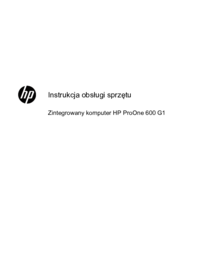


















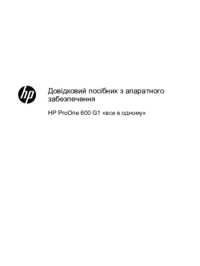






 (337 pages)
(337 pages)

 (2 pages)
(2 pages) (14 pages)
(14 pages)



 (84 pages)
(84 pages) (108 pages)
(108 pages) (81 pages)
(81 pages) (217 pages)
(217 pages) (84 pages)
(84 pages)







Commentaires sur ces manuels